YouTube Music에서 Shuffle을 끄는 방법 [단계별 가이드]
셔플 플레이 모드를 사용하면 전체 라이브러리, 앨범 또는 플레이리스트의 오디오 노래를 무작위 순서로 재생할 수 있습니다. 대부분의 인기 있는 음악 스트리밍 서비스에는 이 기능이 있습니다. 음악 라이브러리를 섞어서 새로운 즐겨찾기를 발견하는 훌륭한 방법입니다. 그러나 계속 들으면 이 무작위 목록이 정확히 반복될 수 있습니다. 여러 노래를 섞은 노래를 듣는 대신, 같은 노래는 아니더라도 비슷한 노래를 반복해서 들을 수 있습니다. 이 경우 다음과 같이 생각할 수 있습니다. YouTube Music에서 셔플을 끄는 방법. 일반적으로 셔플 모드는 끄기가 매우 쉽습니다. 이 글에서는 YouTube Music에서 셔플 기능을 비활성화하는 방법을 알아봅니다.
컨텐츠 가이드 1부. 플레이리스트/앨범/아티스트 페이지에서 셔플 비활성화2부. 청취 중 재생 목록 또는 앨범 셔플 비활성화3부. 라이브러리에서 노래 및 앨범 셔플 비활성화4부. 보너스 팁: YouTube 음악 재생을 더 잘 제어하는 방법5부. 최종 생각
1부. 플레이리스트/앨범/아티스트 페이지에서 셔플 비활성화
YouTube Music에서 음악 셔플링을 비활성화하려면 여러 가지 방법을 사용하여 쉽게 할 수 있습니다. 사실, Shffule 기능은 기본적으로 비활성화되어 있습니다. 따라서 음악을 차례로 재생하면 됩니다. 한 가지 방법은 재생 목록, 앨범 또는 아티스트 페이지에서 셔플 옵션을 찾는 것입니다. YouTube Music 앱이나 웹 플레이어를 사용하여 YouTube Music 재생 목록, 앨범 및 아티스트 페이지에서 셔플을 끄는 방법에 대한 단계별 가이드입니다.
데스크탑 또는 웹 플레이어에서
- 먼저, 컴퓨터에서 YouTube Music 데스크톱 앱이나 웹 플레이어를 엽니다. 셔플을 비활성화하려는 플레이리스트, 앨범 또는 아티스트를 찾습니다.
- 재생 목록, 앨범 또는 아티스트 페이지를 선택한 후 해당 페이지의 첫 번째 노래를 클릭하세요.
- 노래가 재생되면 오른쪽 하단 모서리에 위쪽을 향한 화살표가 보일 것입니다. 클릭하면 Up Next 탭이 보일 것입니다. 모든 노래가 정상적인 순서로 재생됩니다.
모바일
- 모바일에서 YouTube Music의 셔플을 끄는 방법? 휴대전화에서 YouTube Music 앱을 엽니다. 셔플을 비활성화하려는 재생목록, 앨범 또는 아티스트를 찾습니다.
- 노래를 재생하면 음악 플레이어를 볼 수 있습니다.
- 화면 하단의 탭을 확장하려면 위로 스와이프합니다. Up Next 탭을 탭합니다. 모든 노래가 정상 순서대로 재생됩니다.
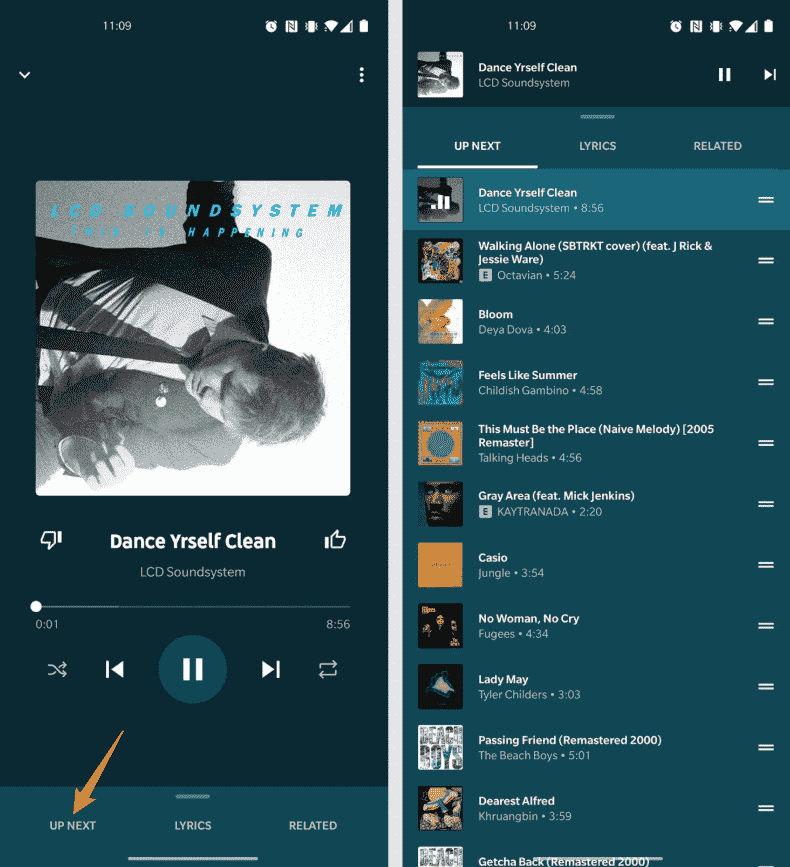
2부. 청취 중 재생 목록 또는 앨범 셔플 비활성화
YouTube Music에서 셔플을 끄는 방법: 앨범이나 플레이리스트에서 노래를 듣는 동안 셔플을 활성화한 경우, 비활성화하는 방법은 다음과 같습니다.
- 컴퓨터나 모바일에서 YouTube Music을 엽니다. 재생 중인 플레이리스트나 앨범을 찾습니다.
- 플레이리스트나 앨범에서 첫 번째 노래를 클릭하세요. 이제 모든 노래가 순서대로 재생됩니다.
3부. 라이브러리에서 노래 및 앨범 셔플 비활성화
YouTube Music Library에서 셔플을 끄는 방법? 라이브러리 섹션에서 노래를 무작위로 재생하는 것을 중단하려면 다음 단계별 지침을 따르세요.
- 첫 번째 단계로, 컴퓨터에서 원하는 브라우저를 사용하여 YouTube Music 웹사이트로 이동하고 계정에 로그인합니다.
- YouTube Music 홈페이지의 왼쪽 패널에서 '라이브러리' 옵션을 클릭하고 '재생목록' 또는 '노래' 탭을 클릭합니다.
- 마지막으로, 플레이리스트 페이지에서 첫 번째 노래를 클릭합니다. 이제 플레이리스트에서 음악을 재생하기 시작하면 정상적인 순서로 재생됩니다.
4부. 보너스 팁: YouTube 음악 재생을 더 잘 제어하는 방법
YouTube Music에서 셔플을 끄는 방법에 대한 앞서 언급한 단계가 음악을 재생하는 데 귀찮은 일이 없도록 보장해 줄 것입니다. 여전히 YouTube Music에서 셔플을 끌 수 없다면 버그에 영향을 받지 않고 무작위 순서나 일반 순서로 YouTube Music을 자유롭게 들을 수 있는 또 다른 방법이 있습니다. 먼저 YouTube Music 트랙을 오프라인으로 저장해야 합니다. AMusicSoft YouTube 음악 변환기. 그런 다음 YouTube Music 앱 외부에서 다른 미디어 플레이어를 사용하여 원하는 순서대로 재생하세요.
AMusicSoft YouTube Music Converter는 YouTube Music을 MP3, AAC, FLAC, WAV 또는 기타로 5배 더 빠른 속도로 변환합니다. 변환 후에는 모든 오디오 플레이어에서 YouTube Music을 전송하고 재생할 수 있습니다. 프리미엄 없이도 YouTube Music을 다운로드할 수도 있습니다. 물론 변환 후에도 100% 원본 스트리밍 음질과 제목, 아티스트, 앨범 등을 포함한 ID3 태그를 유지합니다.
YouTube Music 재생을 더 잘 제어하는 데 관심이 있다면 이 튜토리얼을 따라 YouTube Music을 MP3 로컬 파일로 변환하세요.
1 단계 AMusicSoft는 Windows 및 Mac의 최신 운영 체제를 지원합니다. 먼저 컴퓨터 버전에 따라 AMusicSoft YouTube Music Converter를 다운로드하여 설치하세요.
2 단계 컴퓨터에서 AMusicSoft YouTube Music Converter를 엽니다. 변환하려는 YouTube Music 트랙을 변환기의 메인 인터페이스로 드래그합니다.

3 단계 "형식" 탭으로 가서 기본 출력 형식으로 MP3를 선택합니다. AMusicSoft는 또한 다양한 입력 및 출력 형식을 제공하므로 선호도에 따라 설정을 사용자 지정할 수 있습니다. 출력 형식에서 노래의 코덱, 채널, 샘플 속도 및 비트 전송률을 조정할 수 있습니다.

4 단계 원하는 모든 옵션을 선택한 후 "변환"을 클릭합니다. AMusicSoft가 노래를 컴퓨터로 변환하기 시작합니다. 이 프로세스는 곧 완료됩니다.

5부. 최종 생각
YouTube Music의 셔플 모드는 사용자에게 다양하고 예측할 수 없는 음악 경험을 제공합니다. 하지만 때때로 셔플 모드 때문에 괴로워할 때가 있는데, 셔플 모드의 노래가 항상 같은 순서로 재생되기 때문입니다. YouTube Music에서 셔플을 끄는 방법을 공유했고, 이것이 여러분의 청취 경험에 상당한 차이를 가져다주기를 바랍니다. 그런데 YouTube Music 앱 외부에서 더 나은 음악 제어를 원한다면 신뢰할 수 있는 AMusicSoft YouTube 음악 변환기. 이 도구를 사용하면 완전히 새로운 음악 경험을 얻을 수 있습니다!
사람들은 또한 읽습니다
로버트 패브리는 열렬한 블로거이며, 기술에 관심이 많은 열광자입니다. 그는 몇 가지 팁을 공유함으로써 여러분을 오염시킬 수도 있습니다. 그는 또한 음악에 대한 열정이 있으며, 이 주제에 대해 AMusicSoft에 글을 썼습니다.